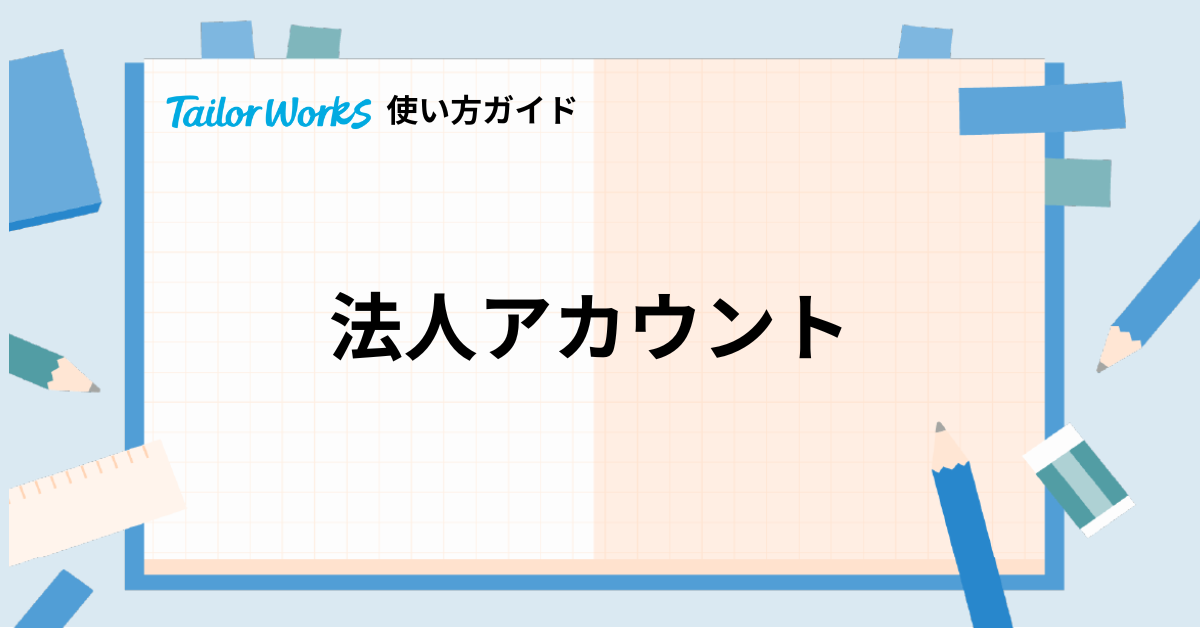
2021年11月12日 17:00
2023年10月2日 8:46
【使い方ガイド】法人アカウントについて
全体公開
📌法人アカウントでできること
TailorWorksでは、個人のアカウントの他に、企業・団体として情報を掲載できる「法人アカウント」を開設できます。
法人アカウントが発行されると、企業・団体情報を掲載できる法人ページが付与されます。また、同社内・団体内のメンバーを法人アカウントに紐付けていただくことで、法人ページの共同編集が行えます。
法人情報の掲載
以下の法人情報を掲載できます。
- 法人名
- ロゴ画像
- ヘッダー画像
- 住所
- ホームページ
- 従業員数
- 紹介文
メンバーの管理
- 管理者による法人アカウントへのメンバーの招待(無制限)
- メンバーの権限変更
管理権限について
- 管理者:法人情報の編集・お問い合わせの確認の他、メンバーの招待・削除が行えます。
- メンバー:法人情報の編集・お問い合わせの確認が行えます(メンバー招待・削除は行えません)
📌法人アカウント申請を行う
法人アカウントを利用したい場合は、下記の流れに沿って法人アカウント申請を行ってください。
※TailorWorksを法人として利用しない場合は申請は不要です。
1.メニューを開く
TailorWorksにログイン後、上部右上の自身のアイコンをクリックしてメニューを開きます。
「法人アカウント」の右の「+追加」をクリックします。
2.申請フォームを入力
法人アカウント申請フォームより各項目を入力して申請を行ってください。
※法人名、法人名(フリガナ)、電話番号は必須項目です。その他の項目は可能な範囲でご入力ください。
3.法人アカウントの発行
申請後、Tailor Worksで審査を行い、法人アカウントの発行をいたします。
法人アカウントが発行されると、メニューの法人アカウントに表示されます。
📌法人ページの編集方法
1.メニューを開く
TailorWorksにログイン後、上部右上の自身のアイコンをクリックしてメニューを開きます。
「法人アカウント」に表示されている法人名をクリックします。(管理ログイン画面が表示された場合は、Tailor Worksに登録しているメールアドレスとパスワードでログインしてください。)
2.法人情報の編集
管理メニュー>アカウントを開きます。基本情報では、法人番号、法人名、所在地、ホームページ、従業員数、法人ロゴ画像、法人ページヘッダー画像が設定できます。法人紹介文は紹介文から設定します。
3.法人情報の確認方法
法人情報は、上部右上の自身のアイコン>プロフィール>ビジネスからご確認可能です。
📌法人アカウントへのメンバー招待方法
1.メニューを開く
TailorWorksにログイン後、上部右上の自身のアイコンをクリックしてメニューを開きます。
「法人アカウント」に表示されている法人名をクリックします。
2.法人アカウントメンバーを招待する
画面左の管理メニューから、管理>メンバーを開き、「法人アカウントメンバーに招待する」をクリックします。
招待したい方の氏名とメールアドレスを入力・権限を設定して「メンバーに招待する」をクリックすると、入力したメールアドレス宛に招待メールを送付します。
■権限について
・メンバー
メンバーの招待や各種設定以外の機能が使用できます
・管理者
メンバーの招待や各種設定を含むすべての機能が使用できます
3.承認(またはアカウント登録後に承認)
招待された方は、招待メール内のURLを開くかホーム画面の法人アカウントの招待で「招待を確認する」をクリックします。
承認画面が開くので、「メンバーになる」をクリックします。
招待された方がユーザーアカウント登録をしていない場合は、アカウント登録を完了すると承認画面が開きメンバーになることができます。
📌お問い合わせの確認方法
1.メニューを開く
TailorWorksにログイン後、上部右上の自身のアイコンをクリックしてメニューを開きます。
「法人アカウント」に表示されている法人名をクリックします。
2.お問い合わせ内容を確認する
画面左の管理メニューから、work space>お問い合わせを開き、該当のお問い合わせにある「メッセージを確認」をクリックします。
メッセージ詳細画面が開き、内容を確認したりお問い合わせに返信したりすることができます。
3.お問い合わせのステータスを更新する
お問い合わせの対応状況によって、ステータスを管理することができます。
ステータスを元に戻すことも可能です。
※お問い合わせがあった場合、同じ法人に紐付いているメンバー全員にメールで通知されます。
株式会社テイラーワークス
まだコメントがありません。コメントしてみましょう
コメントするにはまずはログインまたはアカウントの新規登録をしましょう